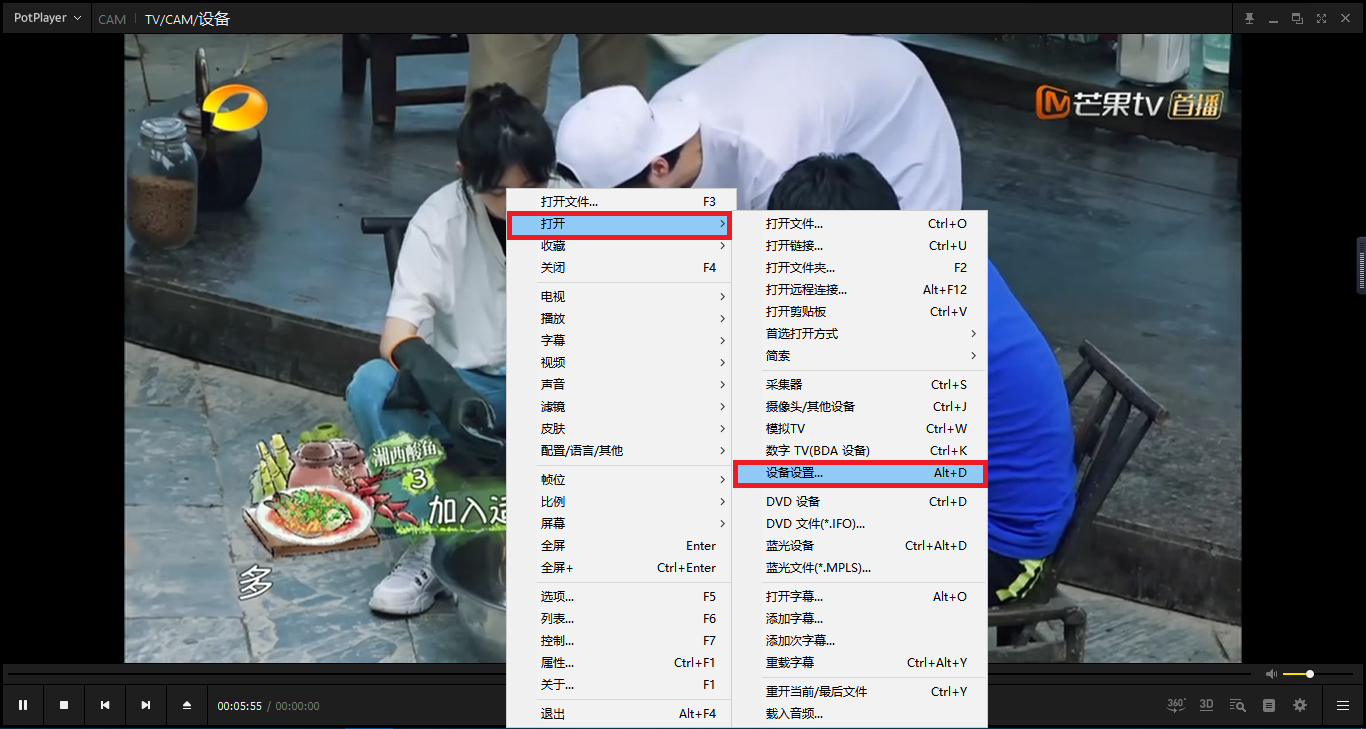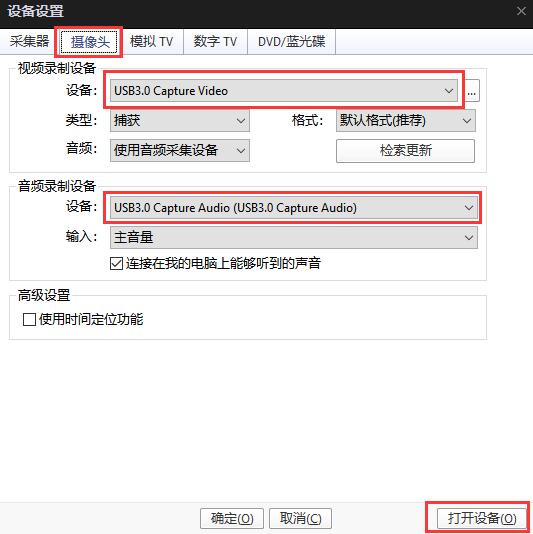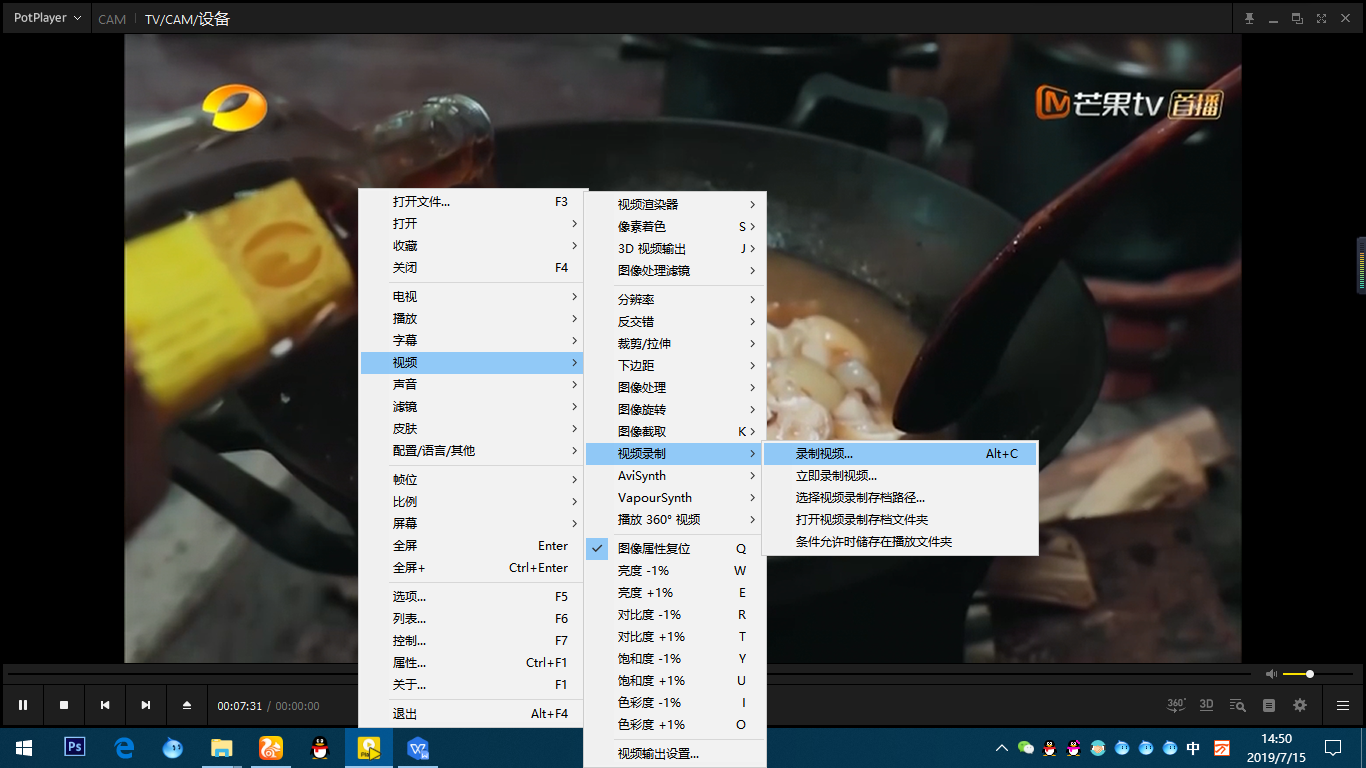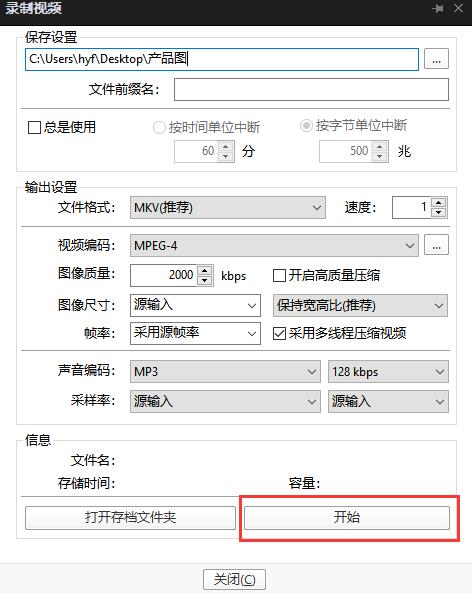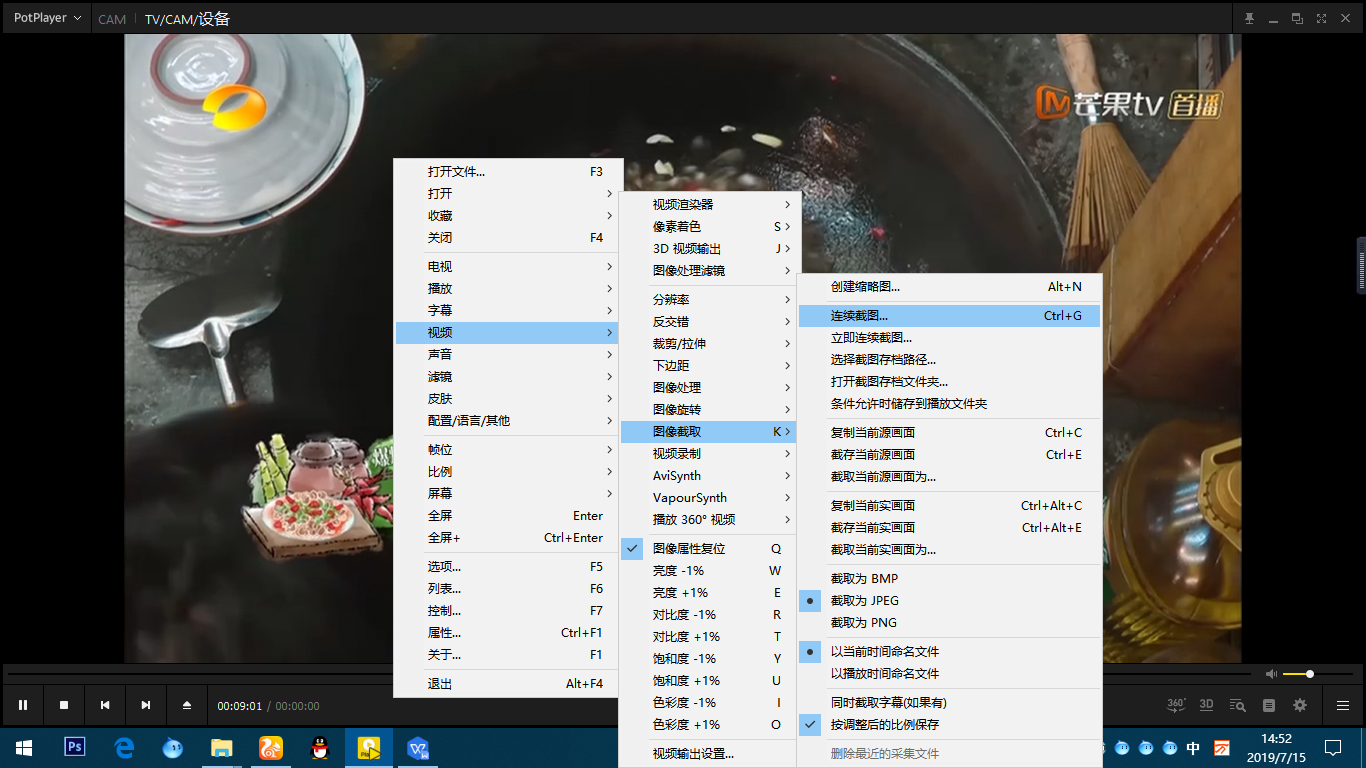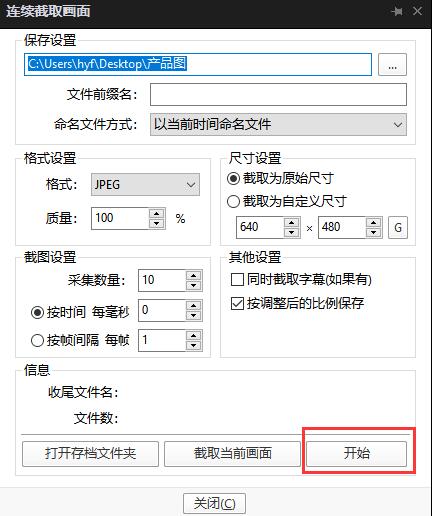PotPlayer 是目前广泛使用的一款功能强大的播放器,除了播放硬盘上的素材文件,还支持采集卡采集视频的预览、录制、截图等等功能,是测试采集卡的首选工具软件
1. 打开光盘PotPlayer软件(如电脑无光驱,可在电脑浏览器打开PotPlayer软件进行下载)双击PotPlayer.exe安装文件,根据安装程序提示安装。
2. 采集卡用户请安装好采集卡驱动,采集盒用户请用USB 3.0线材连接采集盒和电脑的USB3.0接口,系统将会自动安装好采集盒驱动。用HDMI线材连接采集盒和需要采集的视频信号源的HDMI输出接口,就完成了初步的安装和连接工作。
3. 双击打开PotPlayer软件,点击左上角“PotPlayer”图标弹出下拉栏窗口选择“打开”,在弹出的窗口中点击“设备设置”,也可直接使用快捷键Alt+D来打开“设备设置”。
4. 点击“摄像头”,视频录制设备“设备”选择美菲特采集卡,音频录制设备“设备”选择美菲特采集卡,然后点击“打开设备”
5. 点击左上角“PotPlayer”图标弹出下拉栏窗口选择“视频”,在弹出的窗口中点击“视频录制”,在弹出的窗口中点击“录制视频”,也可直接使用快捷键Alt+C来打开“录制视频”
6. 设置视频保持的位置,文件名,视频录制保持的格式,视频编码的方式,图像的质量,分辨率,帧率,声音编码采样率等,设置完成后点击“开始”,开始视频录制
7. 点击左上角“PotPlayer”图标弹出下拉栏窗口选择“视频”,在弹出的窗口中点击“图像截取”,在弹出的窗口中点击“连续截取”,也可直接使用快捷键Ctrl+G来打开“连续截图”
8. 设置截取画面保存的位置,文件名,图片的格式,图片的质量,图片的尺寸,截取的张数,截取的频率等,设置完成后点击“开始”,开始截取画面
完成上述操作,PotPlayer视频录制和视频截图的使用基本上就没什么问题了。